Cara Membuat Droplet Server Di Digitalocean
Di postingan ini saya akan membagikan tutorial tentang cara membuat droplet server di digitalocean. Digitalocean merupakan salah satu penyedia layanan hosting yang banyak digunakan oleh banyak orang di dunia online. Harganya cukup murah dan dilengkapi dengan tutorial yang lengkap untuk menggunakan layanan digitalocean. Karena itu banyak orang yang senang menggunakan layanan digitalocean. Jika anda seorang pemula dan ingin menggunakan layanan server hosting dengan harga yang sangat murah dan mudah untuk mengoperasikannya, saya sarankan anda menggunakan layanan hosting digitalocean.
Untuk membuat droplet server di digitalocen, ikuti kelanjutan artikel ini di bawah berikut ini.
Membuat SSH KEY
Sebelum membuat droplet server, buatlah ssh key agar anda bisa login ke droplet server. SSH Key berfungsi agar koneksi antara komputer anda dengan server yang terhubung menjadi aman dan terenkripsi. Penyedia hosting digitalocean mengharuskan setiap droplet server yang dibuat harus menyertakan ssh key. Untuk membuat ssh key, ikuti langkah-langkah berikut ini.
1. Unduh aplikasi ssh key generator di website https://putty.org. Nama aplikasinya adalah puttygen.exe. Unduh yang versi protabelnya, sehingga anda tidak harus melakukan instalasi aplikasi.
2. Klik 2 kali pada aplikasi puttygen untuk menjalankan aplikasi tersebut.
3. Buat setingan di aplikasi : SSH Key yang dibuat tipenya adalah RSA dengan tipe enksripsi 2048 bit. Perhatikan gambar berikut di bawah ini.

Perhatikan tanda panah tersebut. Pastikan bahwa sebelum membuat ssh key setingan di aplikasi tersebut seperti di gambar di atas. Setelah itu klik tombol generate untuk membuat ssh key. Setelah anda klik tombol generate key, gerakan terus mouse komputer anda sampai ssh key berhasil dibuat.
4. Berikut ini tampilan ssh key jika berhasil dibuat.
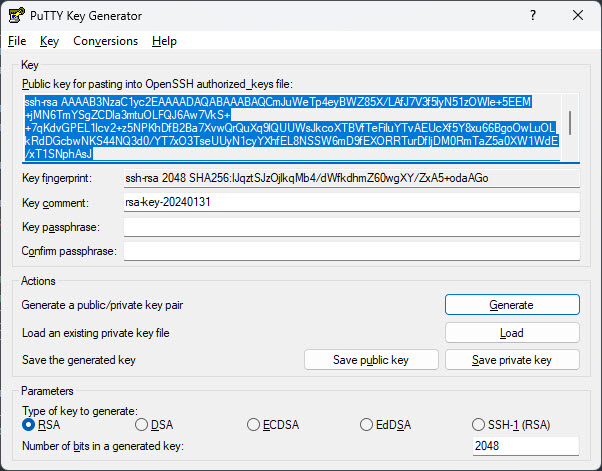
Copy paste ssh key yang berhasil dibuat tadi yaitu yang ada di dalam kotak hitam seperti di gambar di bawah ini.
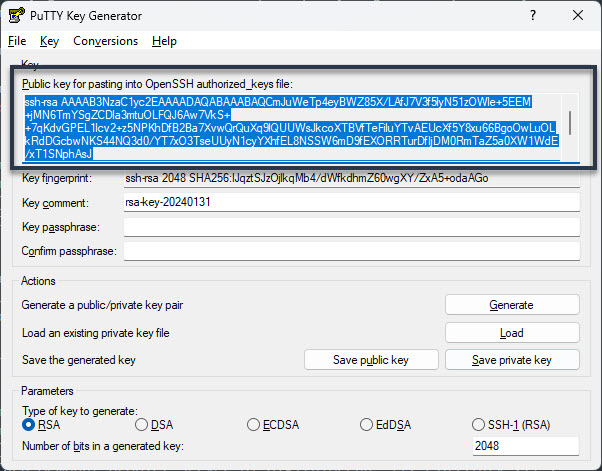
5. Klik pada menu save public key dan simpan dengan nama public-key-domain. Sekali lagi klik pada menu save private key dan simpan dengan nama private-key-domain.
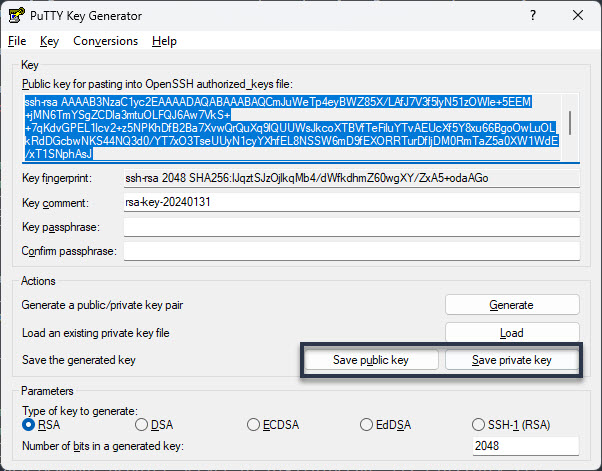
6. Jika anda memiliki aplikasi ssh di komputer anda, anda bisa menghubungkan komputer anda dengan droplet server digitalocean menggunakan aplikasi ssh tersebut. Untuk itu diperlukan OpenSSH Key. Untuk membuat OpenSSH Key, klik di menu Conversion. Setelah itu klik menu Export OpenSSH Key dan beri nama key tersebut dengan nama openssh-key-domain.
Sekarang anda memiliki ssh key yang akan anda simpan di droplet server dan private key serta openssh key yang bisa digunakan untuk menghubungkan komputer anda dengan droplet server digitalocean. Selanjutnya mari kita buat droplet server digitalocean.
Membuat Droplet Server Di Hosting Digitalocean
Untuk membuat droplet server di hosting digitalocean, ikuti langkah-langkah berikut di bawah ini.
1. Login di website digitalocean.com. Klik di menu droplet yang ada di samping kiri. Klik tombol menu Create Droplet.
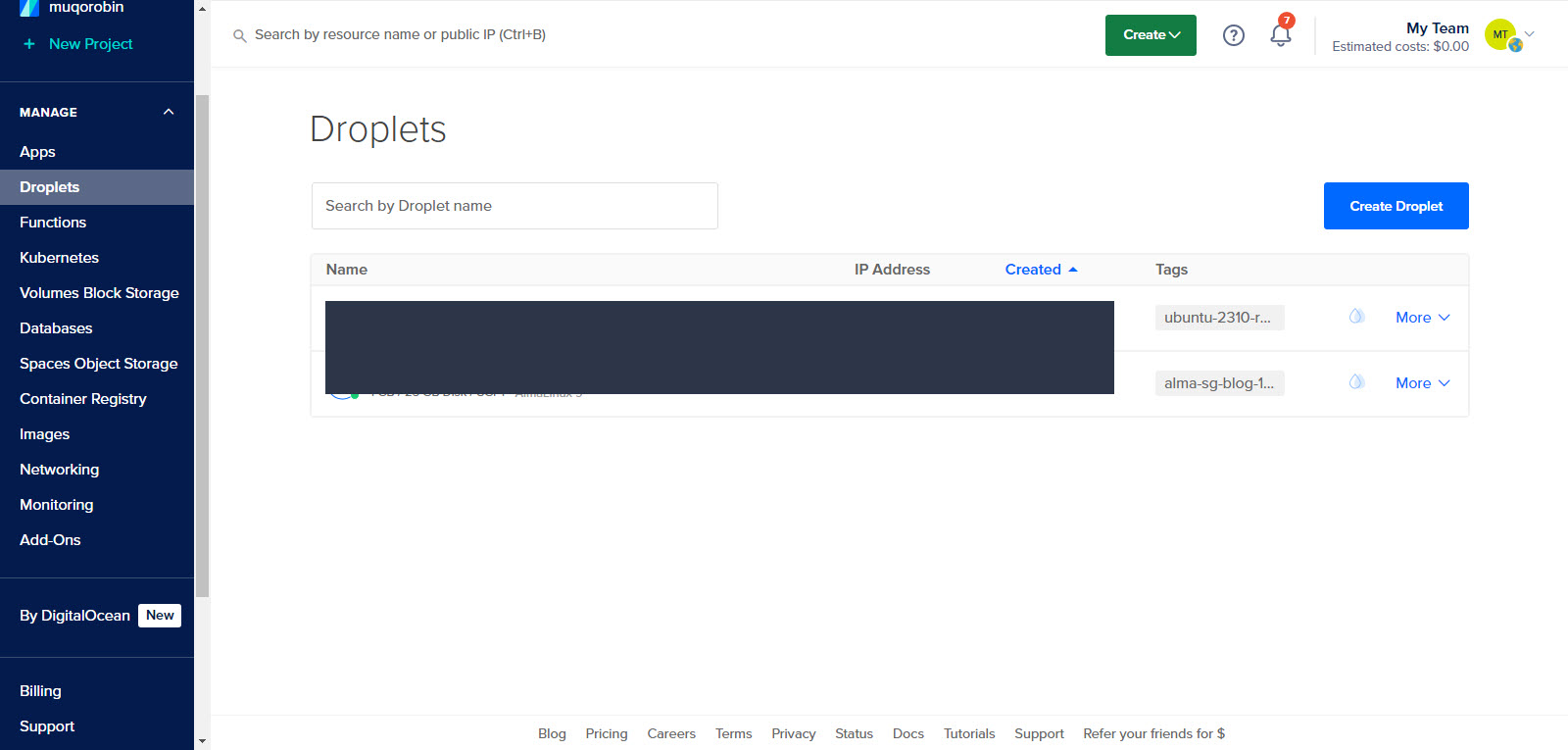
2. Kali ini saya akan membuat droplet server Centos Stream 9. Perhatikan gambar berikut di bawah ini.
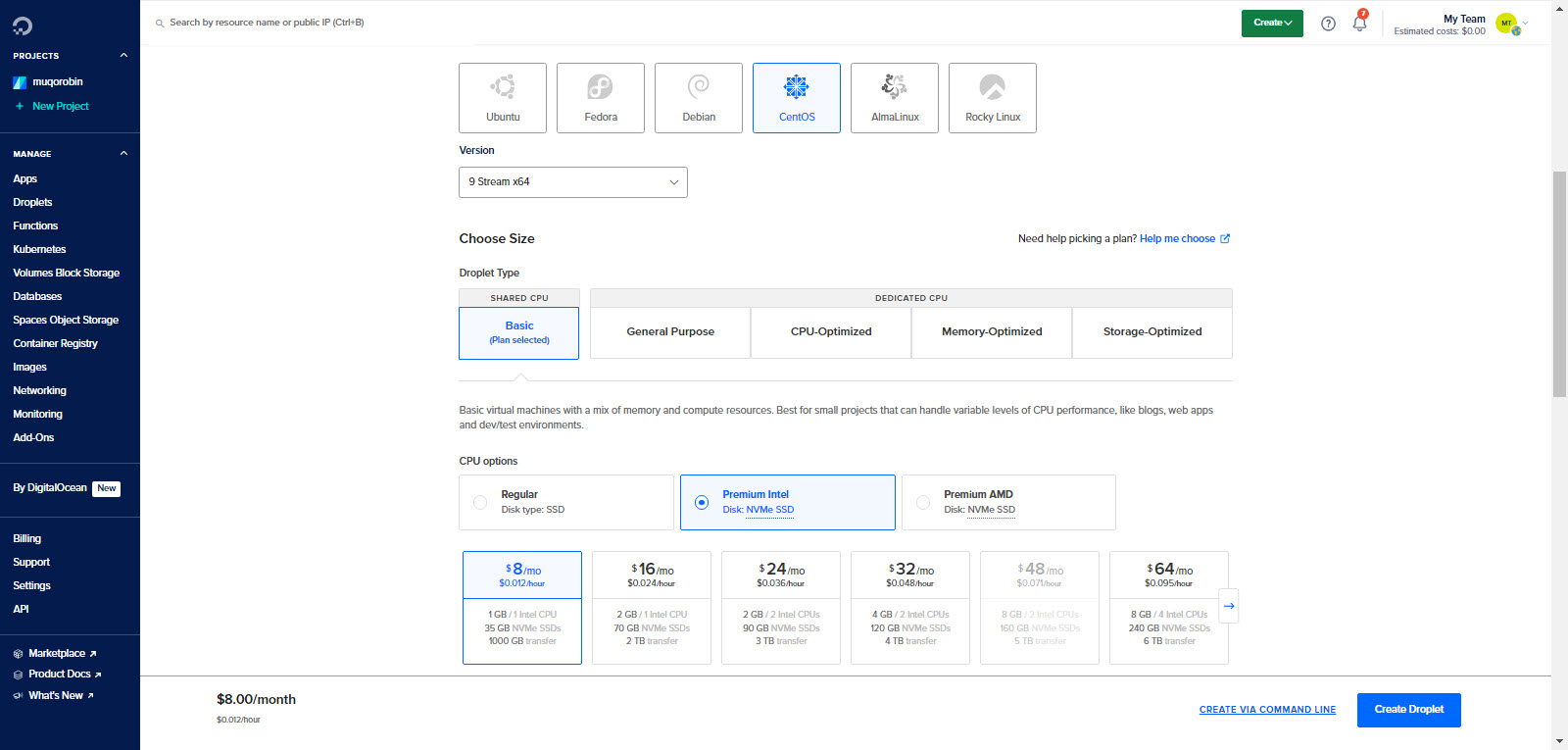
Dari gambar di atas, berikut spesifikasi menu droplet yang nantinya akan dibuat.
- Sistem operasi droplet server adalah Centos stream 9.
- Ram yang digunakan sebesar 1 Gigabyte.
- Jenis disk NVME dengan ukuran penyimpanan data sebesar 25 Gigabyte.
- Besaran bandwith sebesar 1000 Gigabyte.
- CPU yang digunakan menggunakan jenis shared cpu.
- Harga sewa hosting per bulan sebesar $8.
3. Agar droplet server tersebut bisa dibuat, anda harus menyematkan ssh key yang barusan dibuat tadi. Perhatikan gambar di bawah ini.
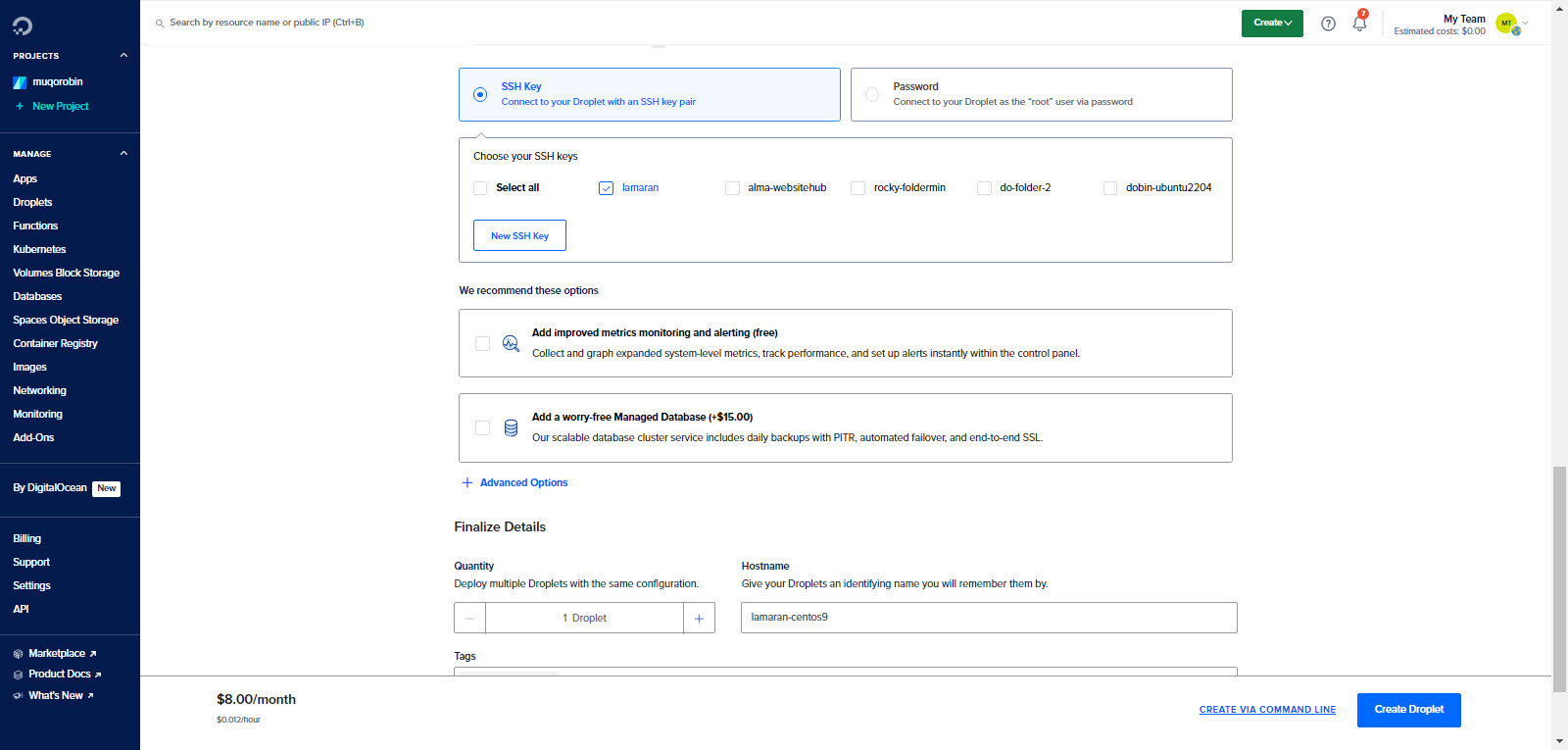
Klik tombol new ssh key, dan copy paste semua ssh key yang barusan anda buat tadi. Beri nama ssh key tersebut misalnya ssh-untuk-domain-saya. Setelah ssh key berhasil disematkan, centang ssh key tersebut.
4. Beri nama hostname dengan nama misalnya namadomain. Beri tag dengan nama misalnya tagnamadomain.
5. Klik tombol Create Droplet untuk membuat droplet server. Setelah droplet server berhasil dibuat, selanjutnya anda harus membuat firewall untuk droplet server tersebut.
6. Untuk membuat firewall, klik menu Networking.
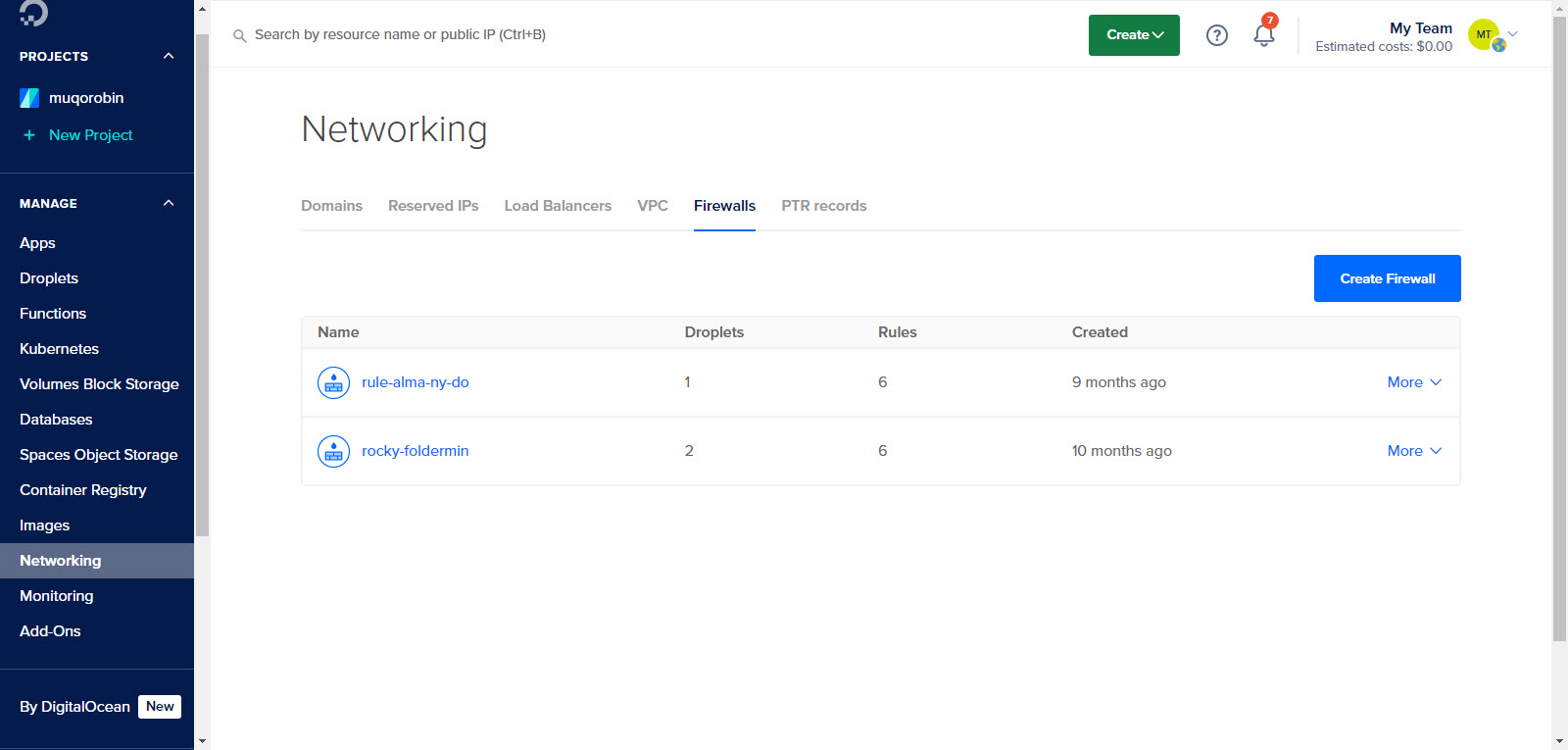
Klik tombol menu Create Firewall. Di menu firewall terdapat menu Inbound Rules dan Outbound Rules. Di bagian Outbound Rules biasanya saya biarkan default bawaan dari digitalocean. Sedangkan di menu Inbound Rules anda tambahkan ssh, http dan https.
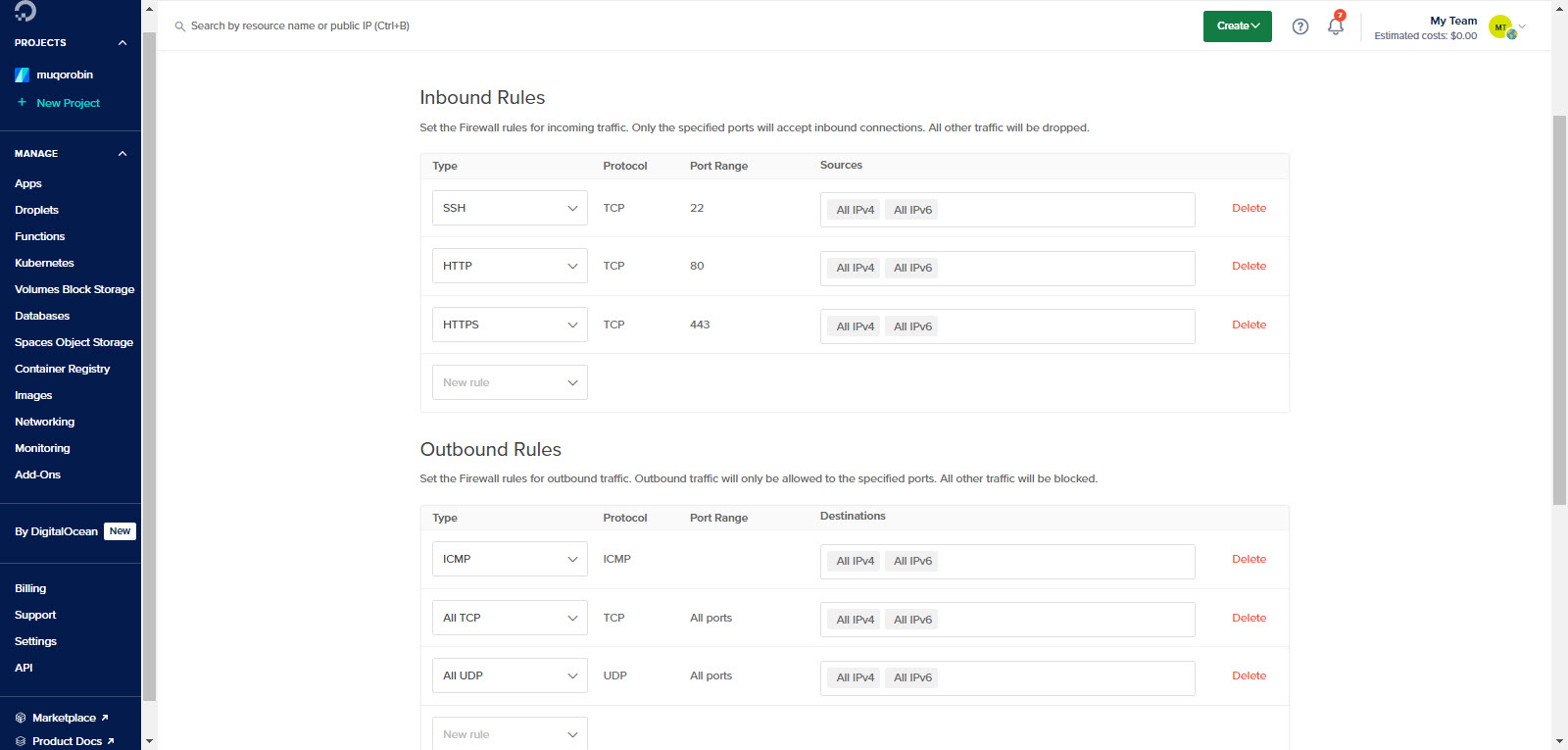
- Inbound Rules ssh agar anda bisa menghubungkan komputer anda dengan droplet server.
- Inbound Rules http agar droplet server anda dapat diakses menggunakan protokol http. Misalnya jika anda membuat blog dan blog anda hanya ingin bisa dikunjungi dengan protokol http.
- Inbound Rules https agar droplet server anda dapat diakses menggunakan protokol https. Misalnya jika anda membuat blog dan blog anda hanya ingin bisa dikunjungi dengan protokol https.
Beri nama firewall tersebut dengan nama blogfirewall. Pada bagian apply to droplet, masukkan tag atau nama droplet yang tadi anda buat. Setelah itu klik tombol Create Firewall.
Sekarang droplet server di digitalocean sudah berhasil anda buat. Anda bisa menghubungkan komputer anda dengan droplet server tersebut menggunakan openssh key. Berikut cara menghubungkan komputer anda dengan droplet server menggunakan jaringan protokol ssh.
ssh -i opensshkey root@ipdropletserverJika anda menggunakan komputer windows 10 dan atau windows 11, anda bisa menggunakan aplikasi cmd untuk menggunakan protokol ssh. Untuk pengguna komputer linux dan mac, anda bisa menggunakan aplikasi terminal yang sudah terinstall aplikasi ssh.
Demikian tutorial cara buat droplet server di digitalocean. Anda bisa gunakan droplet server tersebut untuk membuat blog, website dan atau untuk keperluan hosting lainnya.
Tags :
